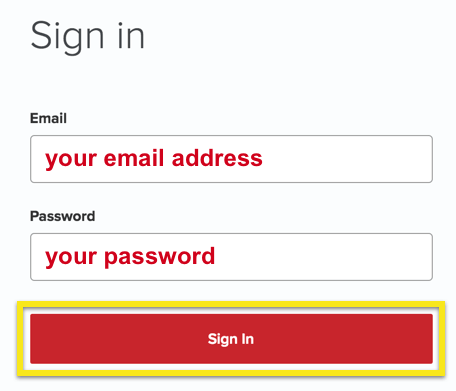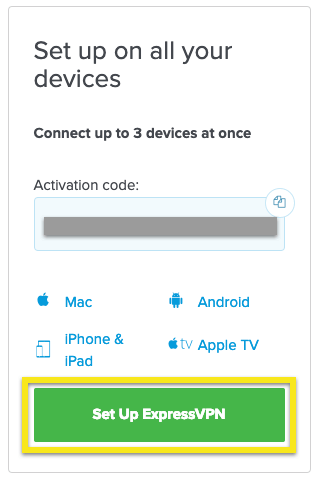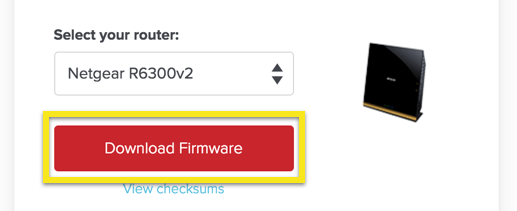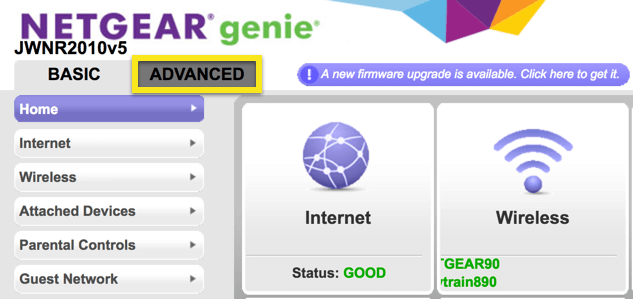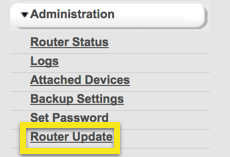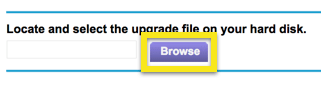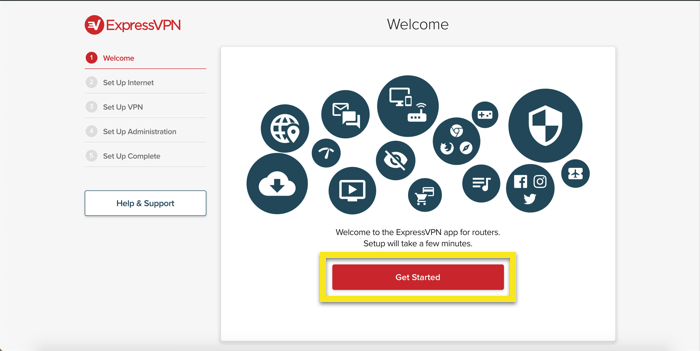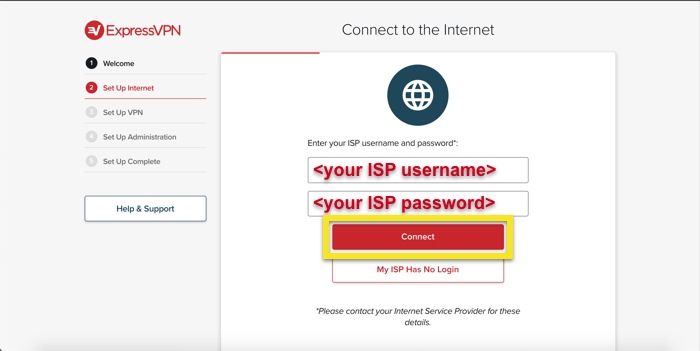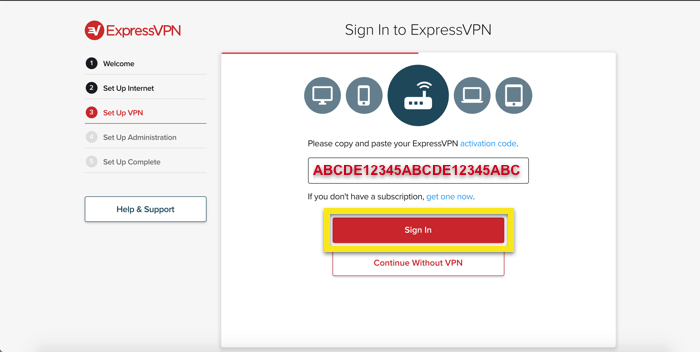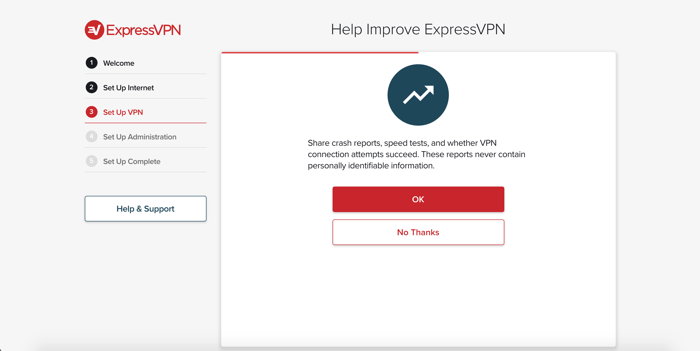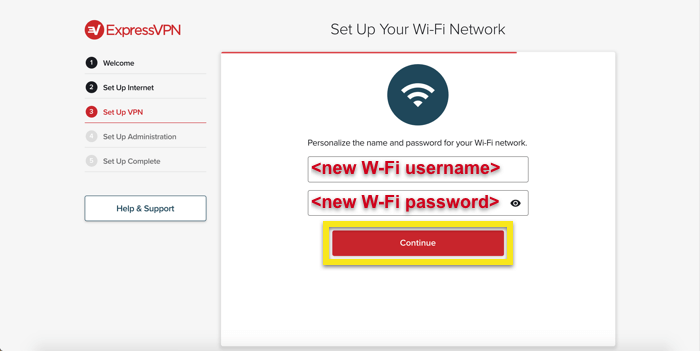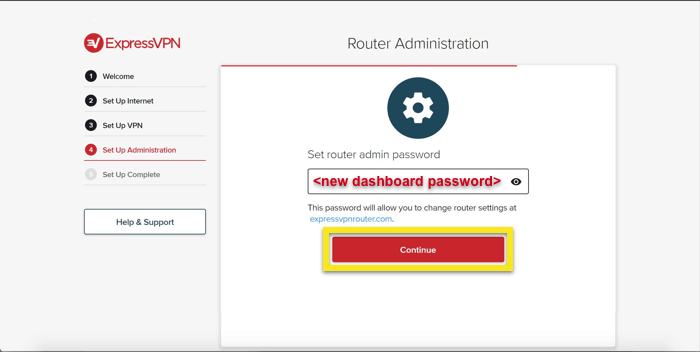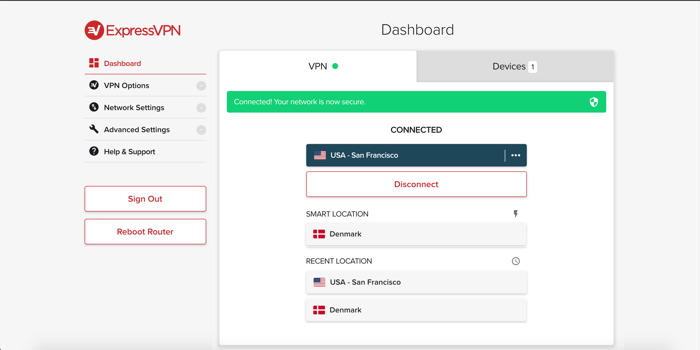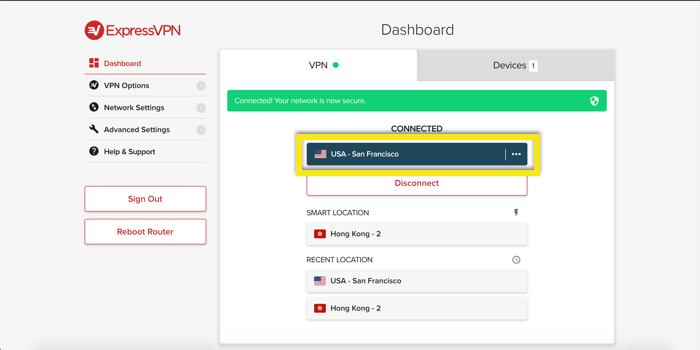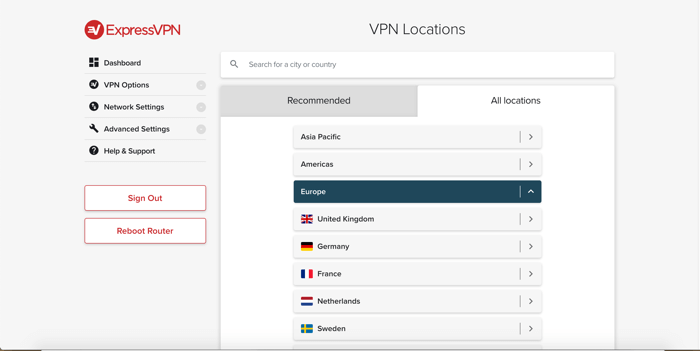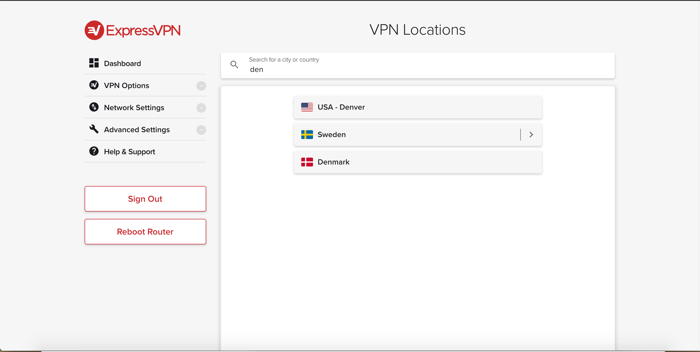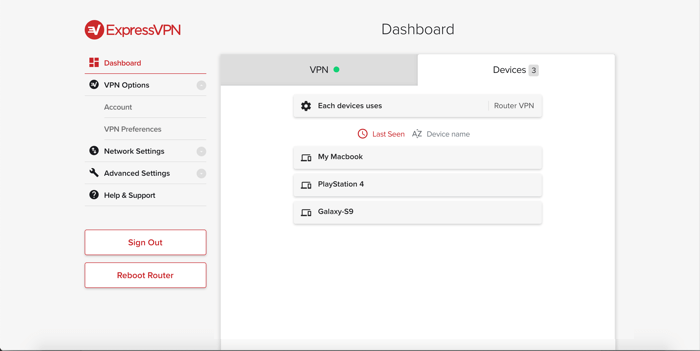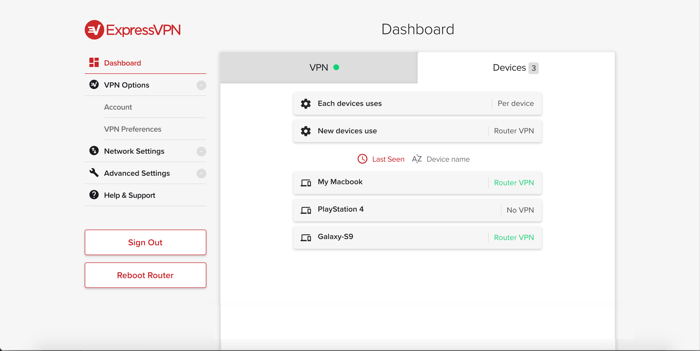Como configurar o aplicativo do roteador ExpressVPN para Netgear R6300v2 e Nighthawk R7000
Este tutorial mostrará como configurar o aplicativo ExpressVPN nos roteadores Netgear R6300v2 e Nighthawk R7000.
Faça o download do firmware ExpressVPN
Entre na sua conta ExpressVPN usando seu email e senha.
Você será direcionado para o painel da sua conta. Mantenha esta página aberta. Você precisará retornar aqui e recuperar seu código de ativação da conta mais tarde.
Selecione Configurar em mais dispositivos. (No celular, selecione Configurar o ExpressVPN.)
Selecione Roteador, então a partir do Selecione seu roteador no menu suspenso, escolha Netgear R6300v2 ou Netgear Nighthawk R7000. Certifique-se de selecionar o nome do modelo real do seu roteador.
Bater Download do firmware para começar o download do firmware ExpressVPN.
De volta ao topo
Configure seu roteador Netgear
Para configurar seu roteador Netgear:
- Siga estas etapas de configuração se o seu roteador não tiver acesso à Internet.
- Siga estas etapas de configuração se o seu roteador tiver acesso à Internet.
Configuração para roteadores sem acesso à Internet
Verifique se o seu roteador está ligado, com as antenas necessárias conectadas. Conecte seu computador ao roteador:
- cabo ou
- o nome da rede sem fio segura encontrada na parte inferior do roteador.
Acesse o Painel do roteador Netgear visitando routerlogin.net. Se você não conseguir acessar o painel pelo URL, tente encontrar o gateway do seu roteador (por exemplo, 192.168.1.1). Você pode seguir as instruções aqui.
Entrar com admin/admin.
Se você tem a opção, pule a alteração do nome e senha do WiFi (SSID), bem como credenciais de administrador. Isso ocorre porque as informações serão redefinidas para o padrão quando você atualizar o aplicativo ExpressVPN no roteador.
Você chegará agora ao painel de administração do roteador. Prossiga com as etapas abaixo.
Configuração para roteadores com acesso à Internet
Você deve estar conectado à Internet e poder navegar em sites na Internet.
Abra um navegador e acesse o Painel do roteador Netgear visitando routerlogin.net. Se você não conseguir acessar o painel pelo URL, tente encontrar o gateway do seu roteador (por exemplo, 192.168.1.1). Você pode seguir as instruções aqui.
Você será solicitado a fazer login. Digite seu nome de usuário e senha do roteador existente. (O login / senha padrão é admin/admin).
Você chegará agora ao painel de administração do roteador. Prossiga com as etapas abaixo.
TÉCNICO: Piscando seu roteador Netgear
No painel do roteador, clique no ícone AVANÇADO aba.
Na barra lateral, selecione Administração, e depois Atualização do roteador.
Clique em Squeaky toy e selecione o Arquivo de firmware ExpressVPN que você baixou acima. O formato do nome do arquivo é: expressvpn-netgear-rxxxxx-vxxxx.chk
Clique Envio reflash o roteador com o firmware ExpressVPN. Pode ser necessário reiniciar o roteador.
Após reiniciar, você precisará garantir que está conectado ao seu roteador Netgear.
- Se você está conectado via cabo (recomendado), já está conectado ao Netgear.
- Se você estiver conectado via Wi-Fi, precisará encontrar a rede Wi-Fi NETGEAR_ (nome do modelo) _ (revisão) e conectar-se a ela. A senha pode ser encontrada no adesivo na frente do roteador.
Você será levado ao painel do roteador ExpressVPN. Clique Iniciar.
Se você souber seu nome de usuário e senha do ISP, insira-o e clique em Conectar. Caso contrário, clique em Meu ISP não tem login.
Cole o código de ativação da conta você encontrou antes e clique Assinar em.
Você pode compartilhar relatórios de falhas e outras análises anônimas para melhorar o ExpressVPN. Clique Está bem se você concorda em compartilhar relatórios.
Agora você irá configurar os detalhes para sua rede Wi-Fi. Introduzir o Nome de Wi-Fi e Senha do wifi você deseja usar e clique em Continuar.
Em seguida, defina o senha de administrador do roteador. Essa é a senha que você usará para acessar o painel do roteador ExpressVPN.
Clique Feito para confirmar as configurações de administração do roteador. Pode ser necessário reconectar-se ao Wi-Fi do seu roteador.
É recomendável manter um registro dos nomes de usuário e senhas do roteador.
Conecte seus dispositivos
Por padrão, o aplicativo roteador ExpressVPN conectará você ao melhor local possível da VPN, chamado Localização Inteligente. Isso é determinado usando métricas anônimas, como velocidade de download, latência e distância.
Todos os dispositivos conectados à Internet por meio do roteador ExpressVPN (por cabo ou Wi-Fi) terão seu tráfego enviado por uma VPN segura.
Para conectar qualquer dispositivo à VPN, conecte seu cabo de rede ao roteador ExpressVPN ou conecte o dispositivo ao Wi-Fi do roteador ExpressVPN. O nome e a senha da rede são dados como os dois últimos itens na parte inferior do seu roteador.
Você também pode alterar o local do servidor VPN ao qual está conectado ou desconectar um dispositivo conectado ao roteador fazendo login em www.expressvpnrouter.com.
Conecte-se a um local diferente do servidor
Para conectar-se a um local diferente do servidor, clique no selecionador de local.
Navegue pelos locais disponíveis e, em seguida, clique em um local para se conectar a ele.
Você também pode usar o Barra de pesquisa para procurar um local para se conectar. Clique em um local para conectar-se a ele.
Gerenciar dispositivos conectados ao roteador
Por padrão, o aplicativo ExpressVPN roteia todo o tráfego através da VPN. No entanto, você pode configurar o aplicativo para que apenas determinados dispositivos conectados usem a VPN.
No painel do roteador, vá para o Aparelhos aba.
E se Cada dispositivo usa está configurado para VPN do roteador, todos os dispositivos conectados usarão a VPN.
E se Cada dispositivo usa está configurado para Por dispositivo, você pode selecionar quais dispositivos estão protegidos pela VPN.
Localizando suas senhas
Todas as senhas que você precisa estão escritas na parte inferior do seu roteador. Para ingressar no roteador Wi-Fi:
- Nome SSID / Wi-Fi: NETGEAR
- Senha SSID / Wi-Fi:
Para fazer login em www.expressvpnrouter.com
- Senha de administrador do roteador:
Precisa de ajuda com o MediaStreamer?
Se você deseja usar os servidores DNS do MediaStreamer, leia este artigo: Como configurar o DNS no seu roteador Netgear.
Eu configurei meu roteador, mas não consigo me conectar à Internet
Se você configurou o Netgear de acordo com as instruções acima, mas não pode se conectar à Internet, por favor:
- Verifique se o cabo da Internet está conectado à porta amarela “Internet” na parte traseira do roteador
- Verifique se o roteador Linksys está conectado ao modem (se o roteador Netgear é o roteador principal) ou ao roteador existente (se você estiver usando o roteador Netgear como roteador “secundário”)
- Reinicie seu roteador e tente conectar-se à Internet novamente